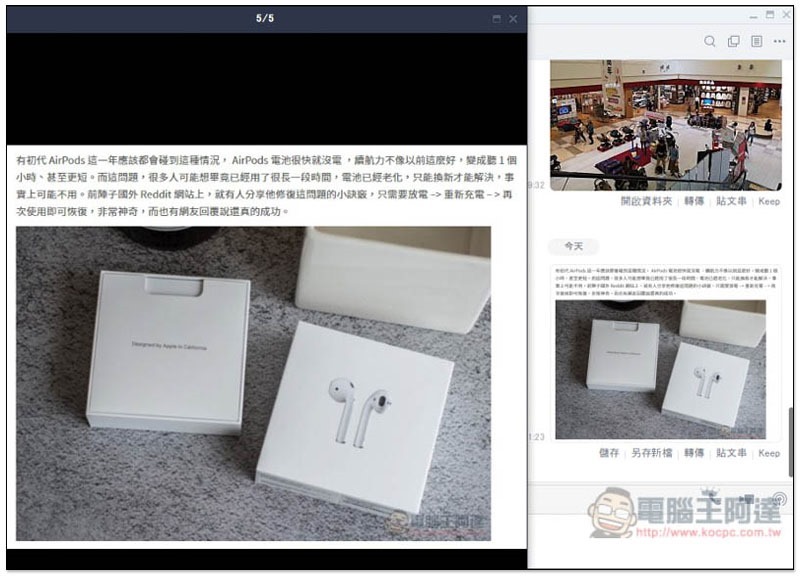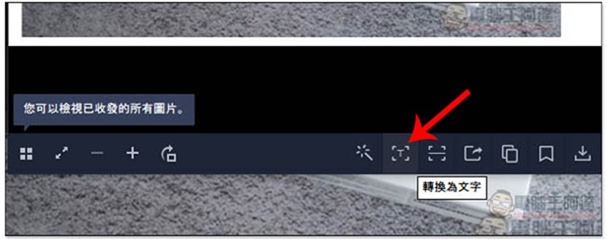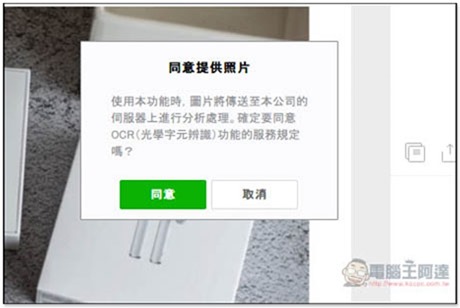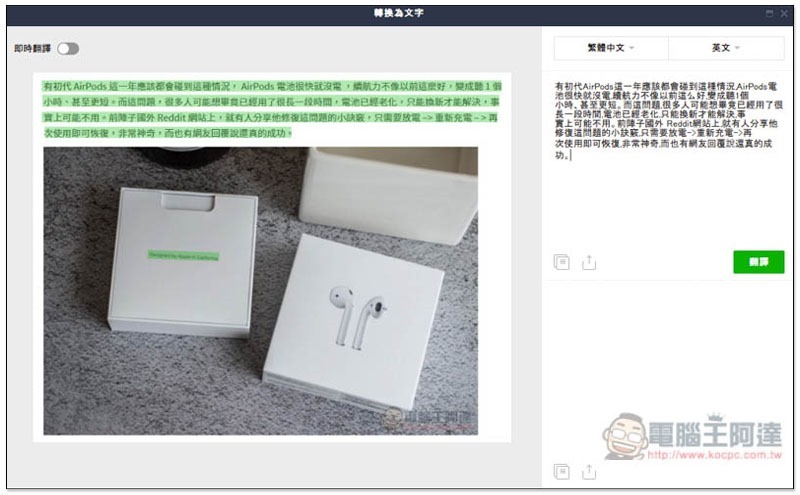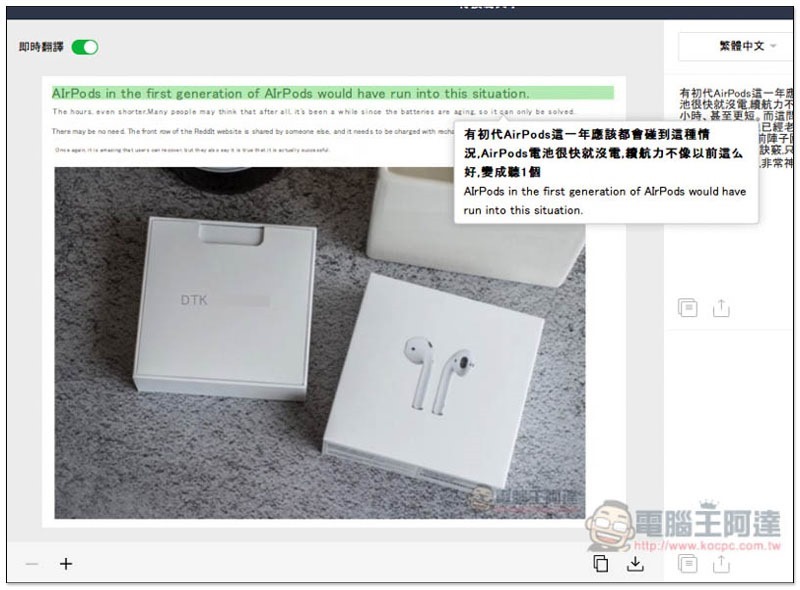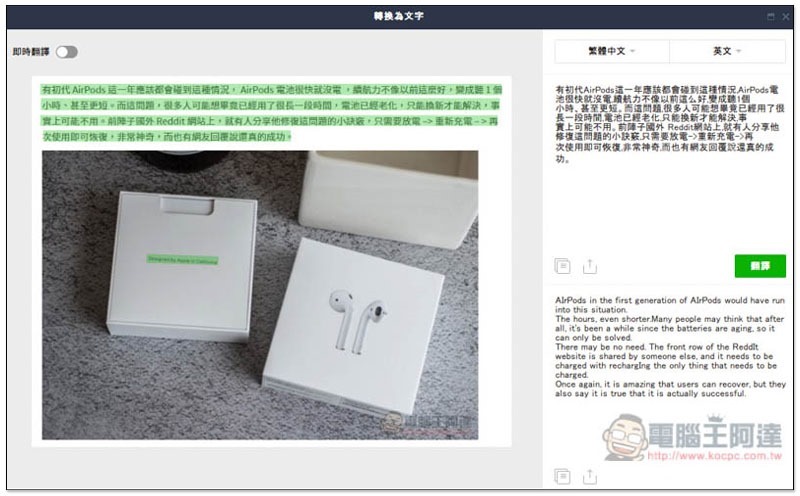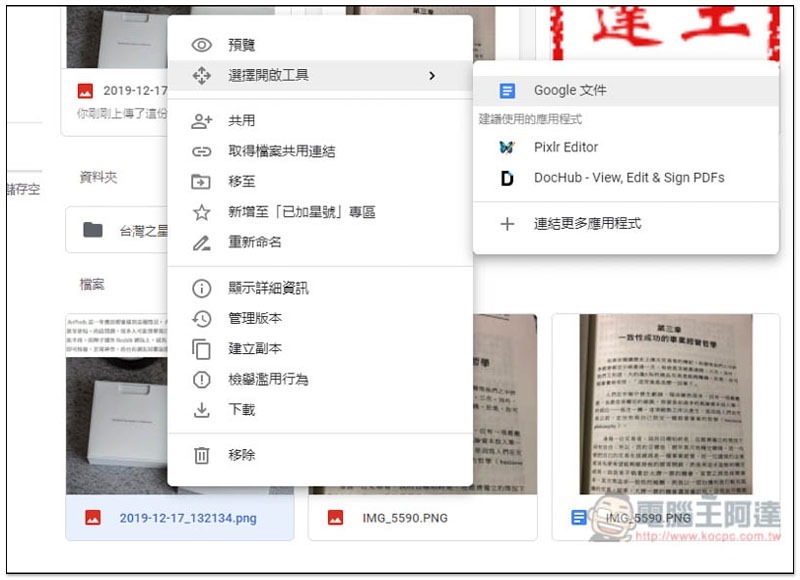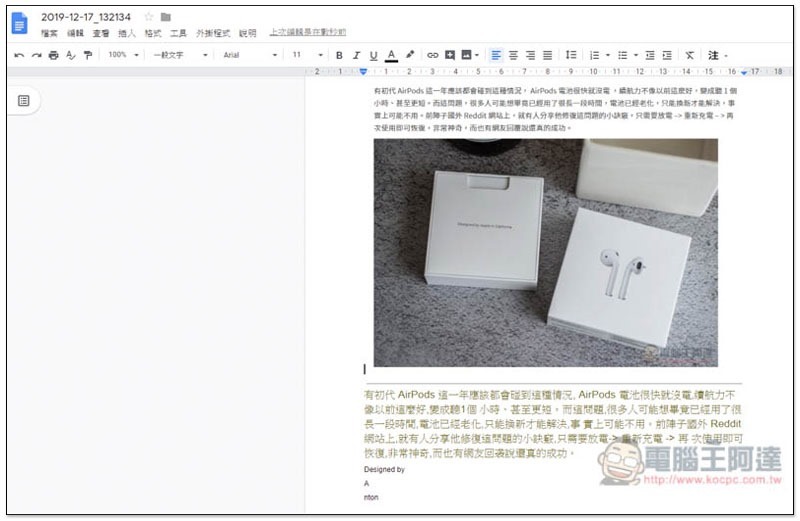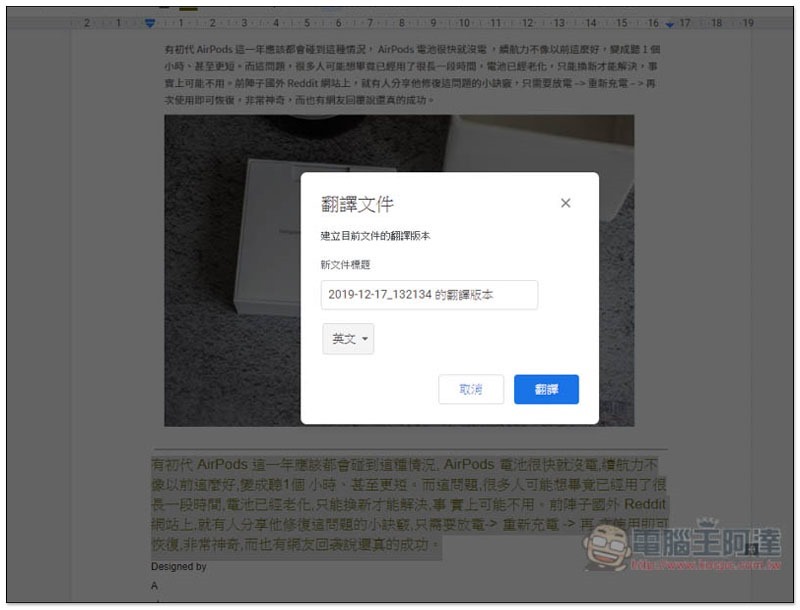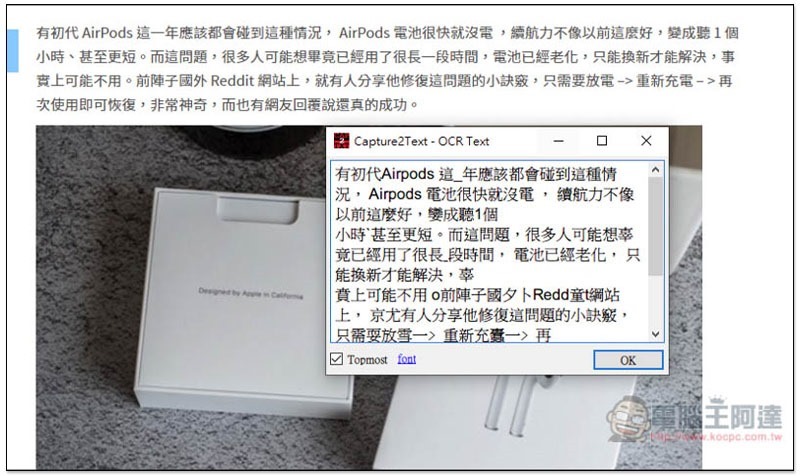近年來市面上可說越來越多方便的 OCR 圖片轉文字免費工具 出現,而且辨識度也相當不錯,這代表說,未來有任何實體文件想轉數位的需求,就不需要在自己打字,用這些工具轉一下就完成,非常省事。如果你還不知道有哪些好用,這篇就整理了 3 個我覺得還不錯,也很多人生活中每天都會用到的服務,繼續往下看吧!

3 款 OCR 圖片轉文字免費工具 推薦
開始前先說明一下,這 3 款工具我都是以桌機版為例,Windows、Mac 都行,但部分工具行動版也支援,不過個人覺得電腦操作還是比較容易,因此有需要轉文字的朋友,建議還是用電腦。
1. LINE OCR 圖片轉文字功能
LINE 的 OCR 圖片轉文字就 Windows、Mac、iPhone、Android 都行,桌機版使用方式很簡單,把圖片上傳到任一聊天室之後打開(不想麻煩別人的可以參考個人聊天室,怎麼建立請參考這篇):
下面會看到一個「轉換為文字」的功能,按下他:
首次使用會跳出這個訊息,OCR 圖片轉文字功能需要上傳到他們的伺服器,點選同意:
轉好的文字就會顯示在右側,就這麼簡單:
不得不說,LINE OCR 圖片轉文字的辨識效果分常好,不僅支援中英混合,以上圖來說幾乎沒錯字,只有一個(麼)。另外,它還提供圖片即時翻譯,與文字直接翻譯功能。相當豐富。
圖片即時翻譯:
文字翻譯:
2. Google 雲端硬碟轉文件
只要把圖片上傳到 Google 雲端硬碟後,就能透過右鍵選單的轉文件功能,來實現 OCR 效果。這就只支援桌機操作,App 不行。詳細介紹可以參考我們寫的這篇,下面就簡單說明流程。
記得上傳的圖片,必須為圖片格式,如:PNG、JPG 等等,iPhone 的 HEIC 不支援。進到右鍵選單的選擇開啟工具,點選 Googe 文件:
Google 文件就會自動進行 OCR 辨識,並新開一個文件。用 Google 雲端的好處在,你可以直接建立一份文件並進行修改,不用像 LINE 還需要複製貼上。而效果部分也還不錯,以下圖來說只有一個錯字:
Google 文件也支援翻譯功能,而且是整份文件翻譯:
3. Capture2Text 免費 OCR 文字辨識工具
Capture2Text 就是桌面版工具,且僅支援 Windows 系統,Mac 還沒有。相較於上面兩個,我個人是覺得比較難操作,且辨識效果也沒有那麼好,唯一優勢是它不用連上網路也能使用。詳細介紹請參考這篇教學。
同樣的內容,Capture2Text 錯得就蠻多的: